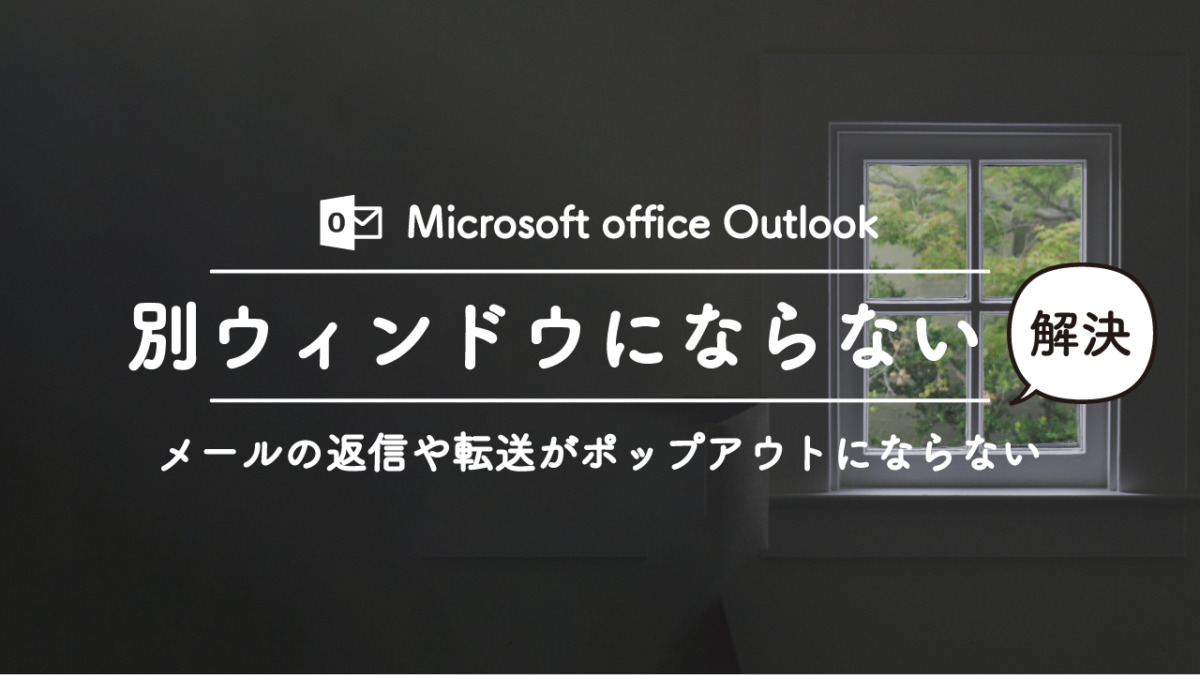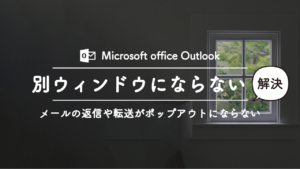悩む人
悩む人あれ?Outlookでメールの返信を作るとき、別のウィンドウで表示されていたのに、でなくなったぞ?
Outlookのメールの返信を作るときのお話です。
いつもは画面の手前に返信メールのウィンドウが表示されていたのに、なぜか表示されなくなった。
この記事では
MicrosoftofficeのOutlookメールで
返信や転送メールを常にポップアウトさせる方法
をご紹介しています。
目次
Outlookで返信や転送がポップアウト表示されない
Outlookで返信や転送メールを作成しているとき、新しく独立したウィンドウではなく、同じウィンドウで作成される場合があります。

その場合、右上に表示されているポップアウトの文字をクリックすると、独立したウィンドウで表示されます。

 ごん
ごん毎回ポップアウトボタンを押すのは面倒なので、設定の変更方法をご紹介します
解決:ポップアウト表示を常に行う方法
STEP
ファイルを開く

STEP
オプションを開く

STEP
返信と転送を新しいウィンドウで開く

返信と転送を新しいウィンドウで開くにチェックをつけて、OKを押せば完了です
STEP
反映されない場合は・・・
すぐに反映されない場合は、Outlookの再起動や、パソコンの再起動をためしてみてください。